
YouTube пам’ятає кожне переглянуте вами відео, припускаючи, що ви ввійшли у свій обліковий запис Google. YouTube використовує цю історію для рекомендацій і навіть закликає вас переглядати старі відео. Ось як очистити історію переглядів або припинити її збирати.
Історія переглядів та пошуку зберігається лише в тому випадку, якщо під час перегляду ви ввійшли в YouTube зі своїм обліковим записом Google.
Видалення елементів із історії переглядів (та історії пошуку)
Додаток YouTube для Android має режим анонімного перегляду, який ви можете ввімкнути, щоб тимчасово заборонити йому збирати історію. Ви навіть можете домогтися того, щоб YouTube повністю припинив збирати історію переглядів, використовуючи інструкції нижче. Отже, якщо ви збираєтеся дивитись щось, чого не хочете у своїй історії, скористайтеся наведеними нижче порадами.
Але якщо ви вже переглянули відео, режим анонімного перегляду не допоможе, і вам доведеться видалити його зі своєї історії, якщо ви не хочете його бачити знову.
Для цього у веб-браузері перейдіть до Веб-сайт YouTube і натисніть кнопку меню у верхньому лівому куті сторінки. Клацніть на Історія ”У розділі Бібліотека на бічній панелі.
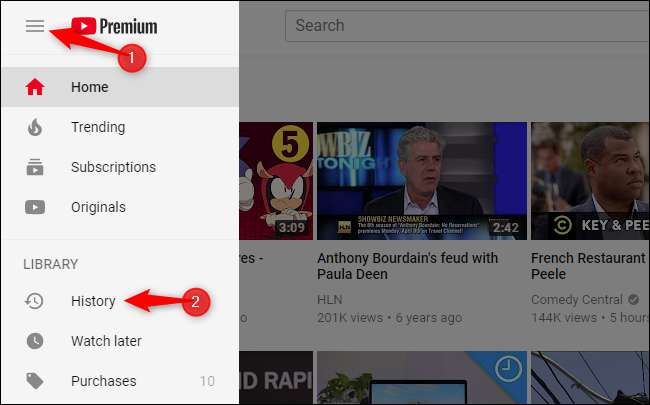
Щоб видалити елемент із історії переглядів, натисніть або торкніться значка «Х» праворуч від нього. Ви повинні навести курсор на відео за допомогою миші, щоб побачити “X” на веб-сайті робочого столу.
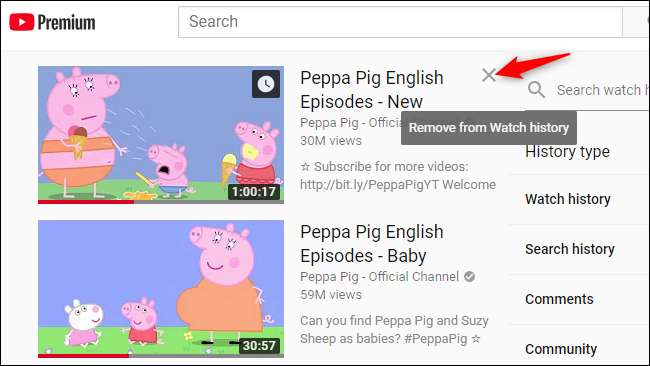
Ви також можете тут вибрати "Історію пошуку", щоб переглянути весь список пошукових запитів, які ви здійснили на YouTube. Клацніть на “X” праворуч від пошуку, щоб видалити його.
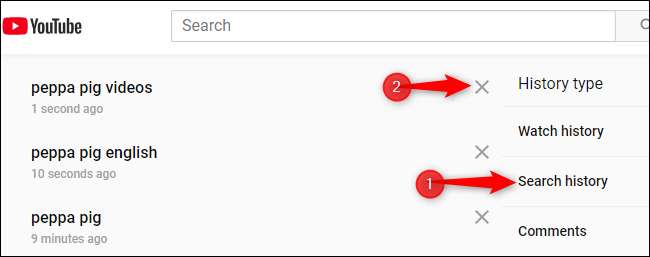
Ви також можете видалити елементи з історії переглядів у програмі YouTube для iPhone, Android або iPad.
Для цього торкніться піктограми “Бібліотека” на панелі інструментів унизу програми, а потім торкніться опції “Історія”.
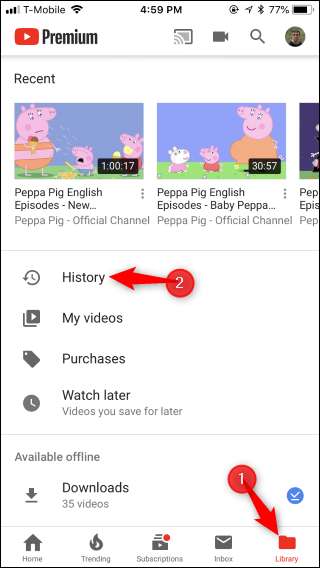
Торкніться кнопки меню праворуч від відео, а потім торкніться опції «Видалити з історії переглядів».

Ми не бачимо способу переглянути всю вашу історію пошуку та видалити з неї окремі пошуки в мобільному додатку YouTube. Ви можете використовувати веб-сайт YouTube для видалення окремих пошукових запитів. Ви також можете очистити всю свою історію пошуку на YouTube із програми, використовуючи інструкції нижче.
Очищення всієї історії переглядів (і історії пошуку)
Замість того, щоб видаляти окремі переглянуті відео, ви можете просто очистити всю історію переглядів із серверів Google. Зауважте: це погіршить рекомендації щодо відео щодо YouTube, оскільки YouTube не буде знати, які типи відео вам подобаються дивитися.
Для цього на веб-сайті YouTube натисніть кнопку меню у верхньому лівому куті сторінки, а потім натисніть кнопку “ Історія ”Варіант. Праворуч від переглянутих відео натисніть команду «Очистити всю історію переглядів».
З'явиться діалогове вікно із запитом підтвердження. Натисніть “Очистити історію переглядів”, щоб підтвердити свій вибір.

Щоб видалити історію пошуку на YouTube, натисніть «Історія пошуку» в розділі «Тип історії» тут, а потім натисніть команду «Очистити всю історію пошуку».
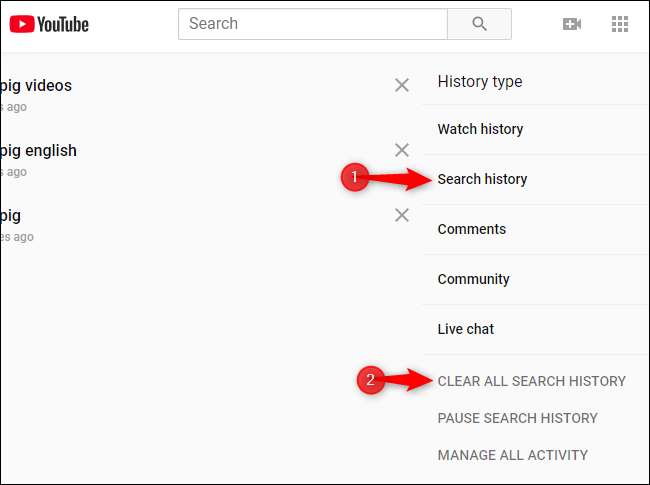
Щоб очистити всю історію в мобільному додатку YouTube, перейдіть до Бібліотека> Історія. Торкніться кнопки меню у верхній частині програми, а потім торкніться опції "Налаштування історії".
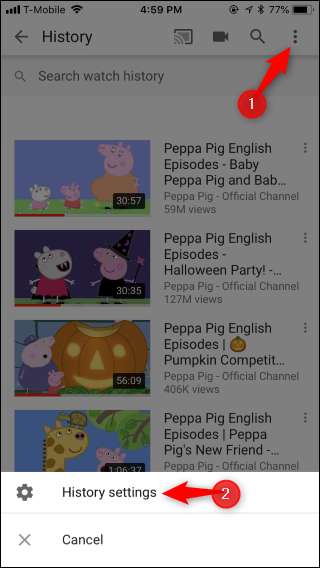
Прокрутіть униз і торкніться опції "Очистити історію переглядів" у розділі Історія та конфіденційність.
Ви також можете натиснути тут «Очистити історію пошуку», щоб очистити всю свою історію пошуку на YouTube.
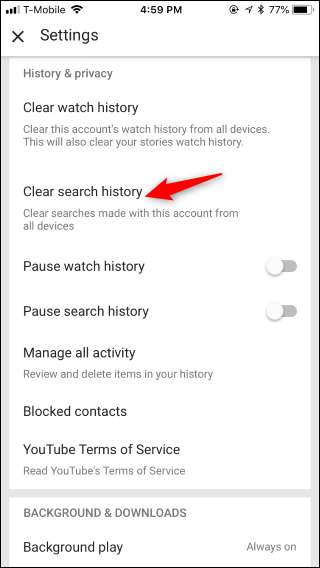
Використовуйте режим анонімного перегляду YouTube
Якщо ви збираєтеся переглянути якісь незручні відео, про які YouTube не хочеться згадувати пізніше, спробуйте скористатися режимом анонімного перегляду YouTube.
Зараз, Режим анонімного перегляду YouTube є новим і доступним лише в додатку Android. Сподіваємось, у майбутньому Google додасть цю функцію до програми iPhone, веб-сайту та додатків YouTube для інших платформ.
Щоб увімкнути режим анонімного перегляду, торкніться зображення профілю у верхньому правому куті програми YouTube для Android, а потім натисніть «Режим анонімного перегляду» на екрані меню, що з’явиться. Після ввімкнення режиму анонімного перегляду всі ваші пошукові запити та відео, які ви переглядаєте під час поточного сеансу, не зберігатимуться.
ПОВ'ЯЗАНІ: Як використовувати новий режим анонімного перегляду YouTube, щоб приховати історію переглядів
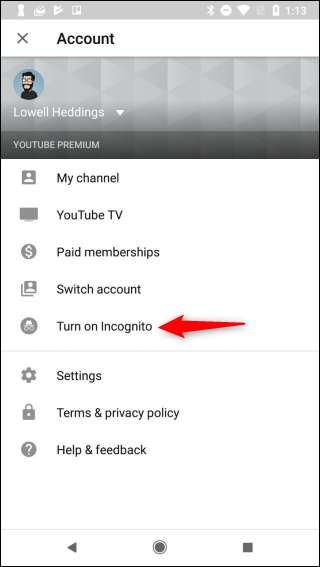
Призупинити збір історії YouTube
Ви не можете ввімкнути режим анонімного перегляду YouTube на більшості платформ, але ви можете зробити щось майже так само добре: призупиніть історію переглядів YouTube, перш ніж переглядати те, чого ви не хочете у своїй історії.
Це налаштування стосується всього облікового запису, тому YouTube припинить запам’ятовувати відео, які ви переглядали на всіх своїх пристроях - iPhone, Android, iPad, веб-сайті, Roku, Smart TV чи будь-якому іншому - за умови, що ви ввійшли в YouTube за допомогою свого облікового запису на цьому пристрої .
Для цього за допомогою Інтернету відвідайте веб-сайт YouTube і натисніть на бічній панелі опцію «Історія». Натисніть посилання "Призупинити історію переглядів" праворуч від історії переглядів YouTube.
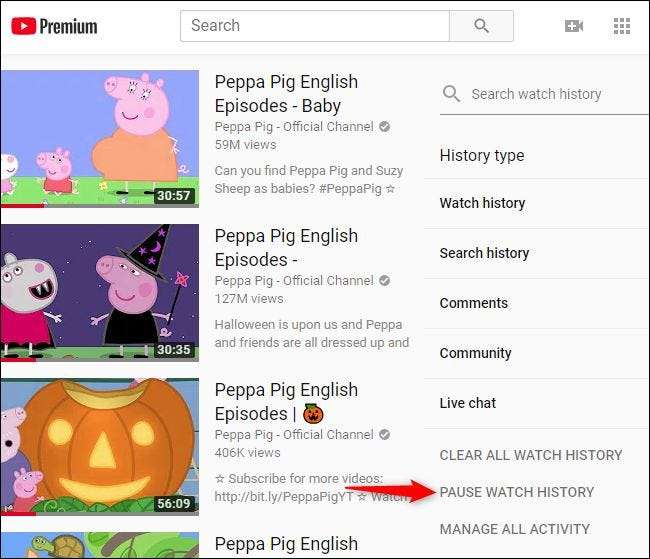
YouTube попередить вас, що не буде збирати історію переглядів, поки ви призупините це, що погіршить його рекомендації. Натисніть «Призупинити», щоб продовжити.
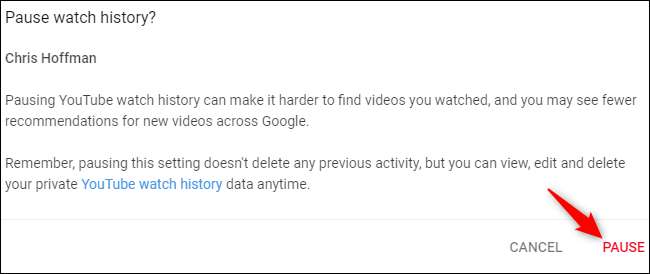
Ви також можете тут вибрати „Історію пошуку” та натиснути „Призупинити історію пошуку”, щоб YouTube не пам’ятав про ваші пошуки.
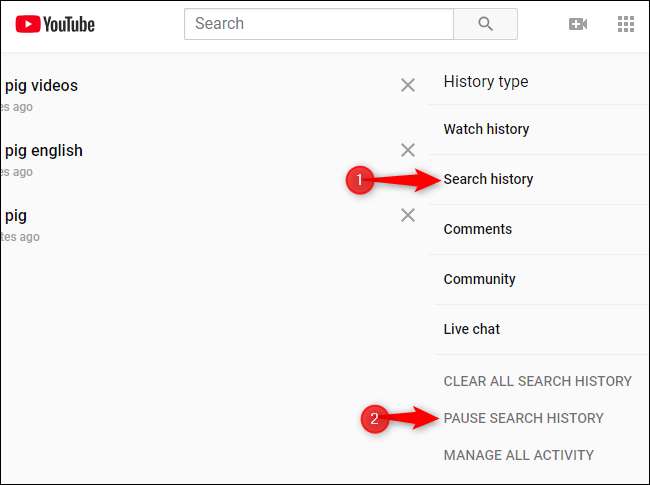
Для цього за допомогою програми YouTube для iPhone, Android або iPad перейдіть до Бібліотека> Історія. На сторінці історії відкрийте меню, а потім натисніть кнопку «Налаштування історії».
Прокрутіть униз до розділу Історія та конфіденційність та активуйте опцію «Призупинити історію перегляду».
Ви також можете тут активувати опцію "Призупинити історію пошуку", щоб YouTube не збирав вашу історію пошуку.
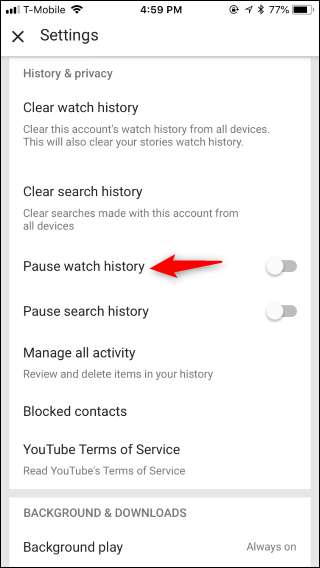
YouTube перестане пам’ятати переглянуті вами відео, тож ви зможете переглядати всі Свинка Пеппа ви хочете, не пам’ятаючи YouTube.
Закінчивши розмову і бажаючи, щоб YouTube знову запам’ятав історію переглядів, поверніться сюди та натисніть «Увімкнути історію переглядів» (на веб-сайті) або вимкніть параметр «Призупинити історію переглядів» (у додатку).
Ви можете залишати історію переглядів вимкненою на скільки завгодно - навіть назавжди. Тобі вирішувати.
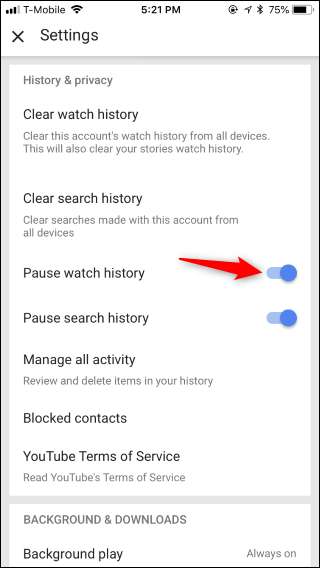
Щоб дитячі відео не потрапляли в історію YouTube, ви також можете просто подаруйте їм додаток YouTube Kids . Пошукові запити та відео в програмі YouTube Kids для дітей не відображатимуться у вашій звичайній історії переглядів на YouTube.
Пам’ятайте: Навіть якщо ви призупинили історію переглядів YouTube, ваш веб-переглядач все одно зберігатиме веб-сторінки YouTube, які ви переглядаєте вашу історію перегляду . Звичайно, це не застосовується, якщо ви переглядаєте YouTube у додатку. Але у веб-переглядачі ваш браузер запам’ятовує веб-сторінки YouTube, як і будь-яку іншу сторінку, яку ви відвідували.
ПОВ'ЯЗАНІ: Як очистити історію в будь-якому браузері
Кредит зображення: Фотографія NIP /Shutterstock.com.







